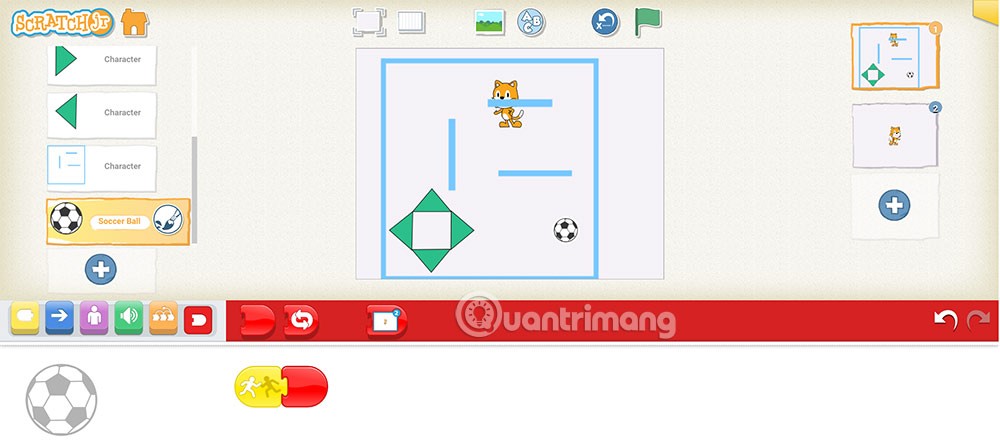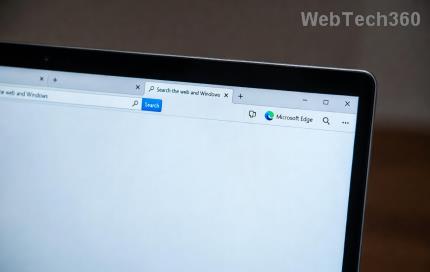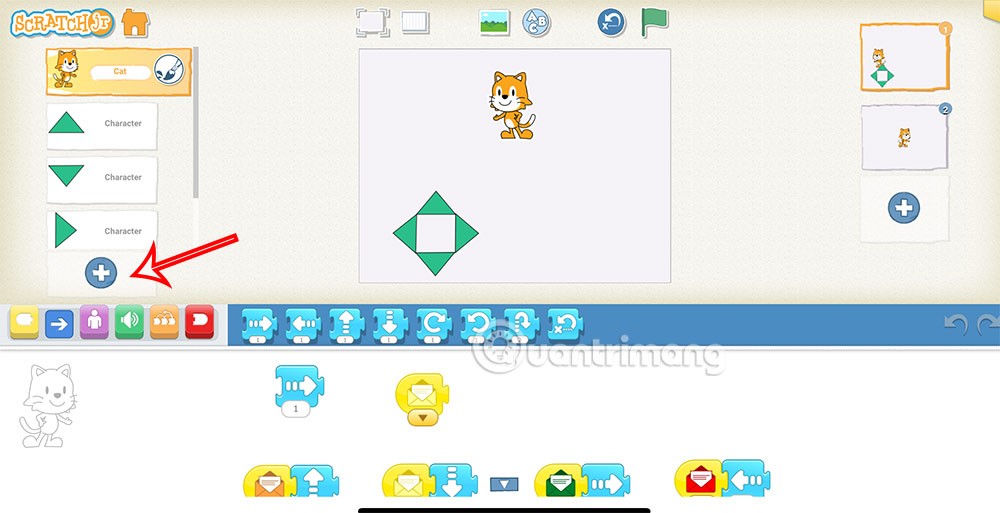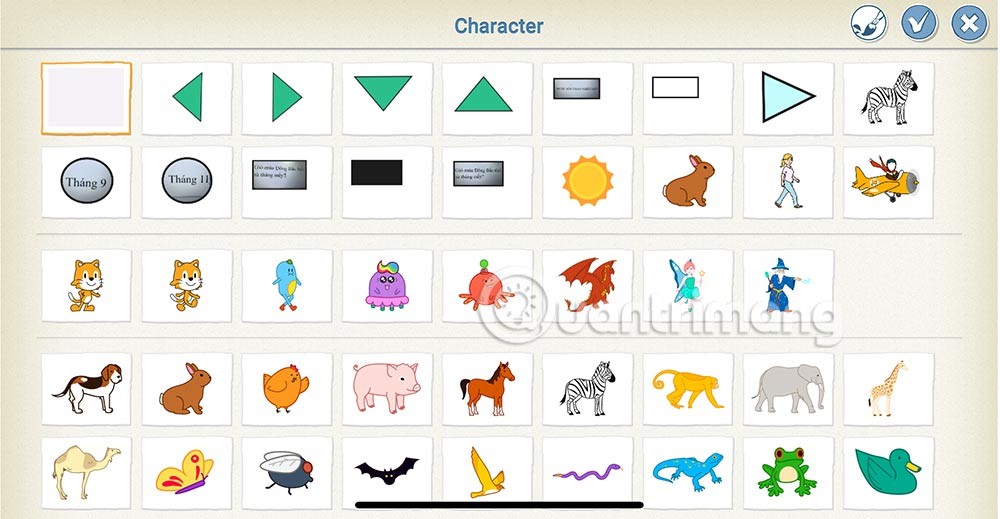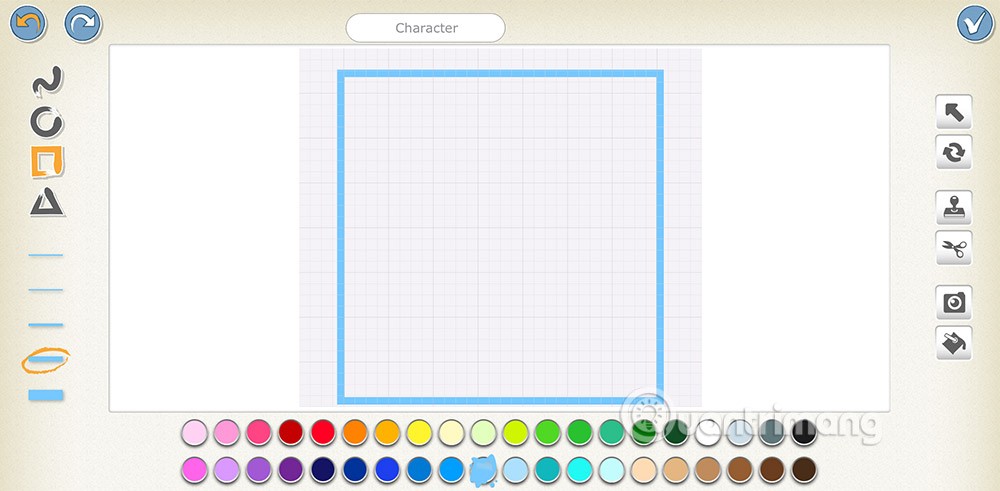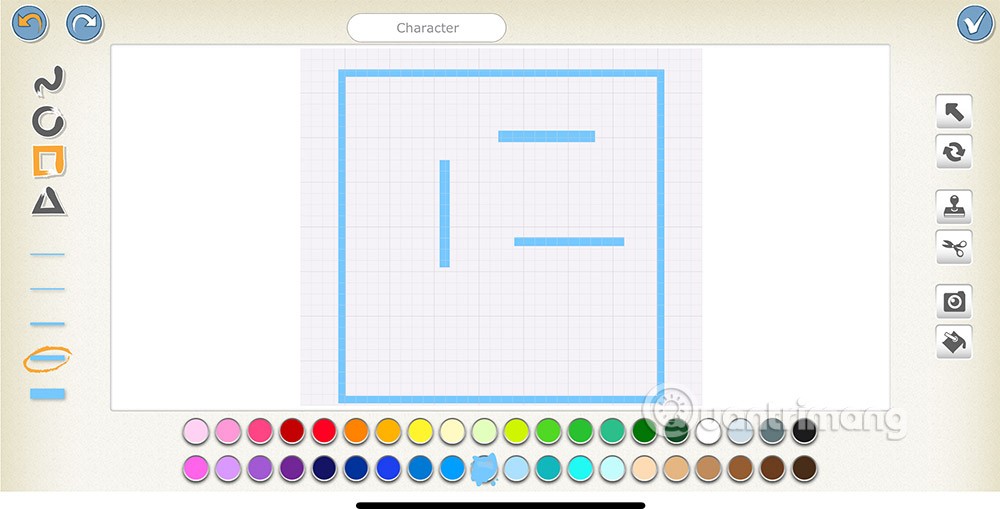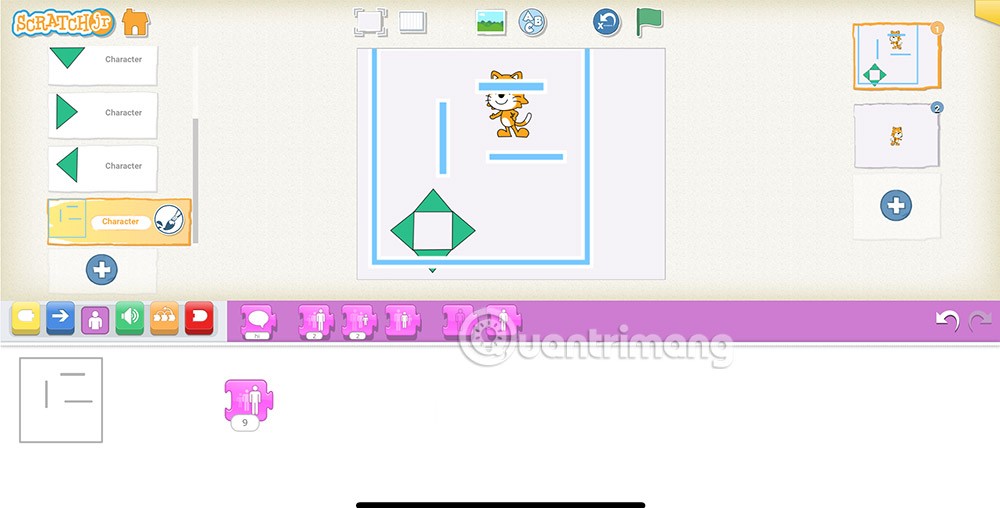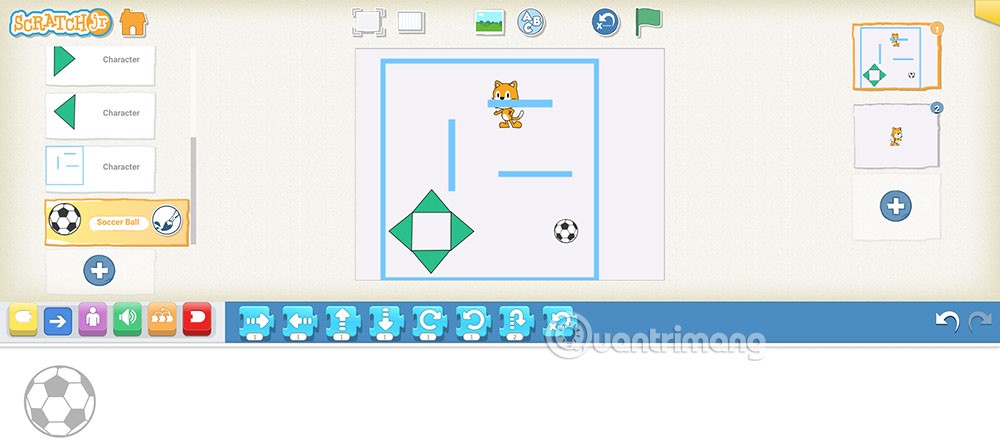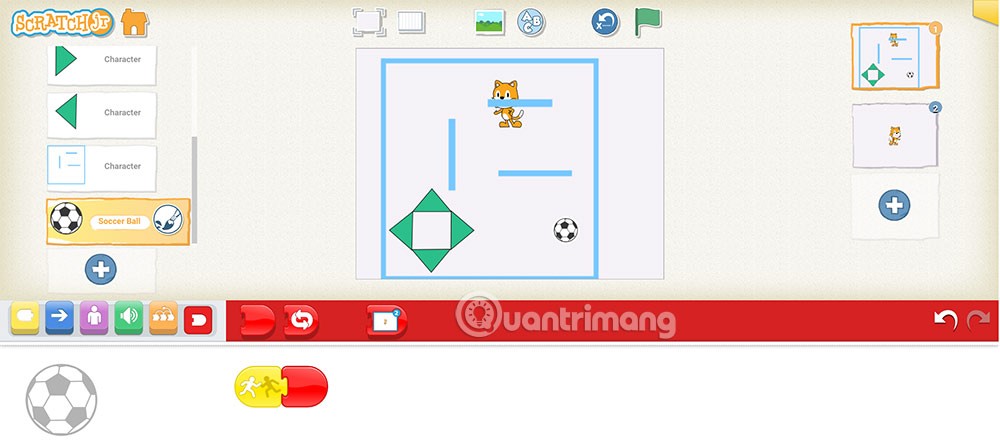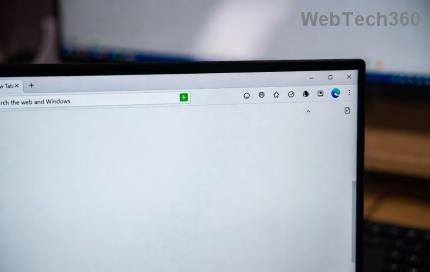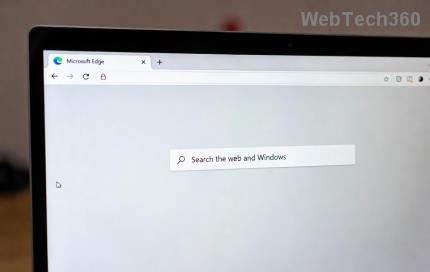W poprzedniej lekcji uczniowie dowiedzieli się, jak stworzyć grę labiryntową w ScratchJR z prostym interfejsem, przesuwając postacie za pomocą ruchomych trójkątnych ikon. W tym poście gra labiryntowa w ScratchJR zostanie jeszcze bardziej udoskonalona poprzez zbudowanie labiryntu, po którym można się poruszać. Jeśli postać się poruszy i dotknie labiryntu, automatycznie powróci do pozycji początkowej. Jeśli postać przemieści się do punktu docelowego, gra się kończy. Oto poradnik jak stworzyć grę labiryntową w ScratchJR.
Jak zaprojektować grę labiryntową w ScratchJR
Krok 1:
Ponownie otwieramy grę labiryntową, którą stworzyliśmy wcześniej w ScratchJR. Kliknij ikonę plusa, aby dodać nową postać.
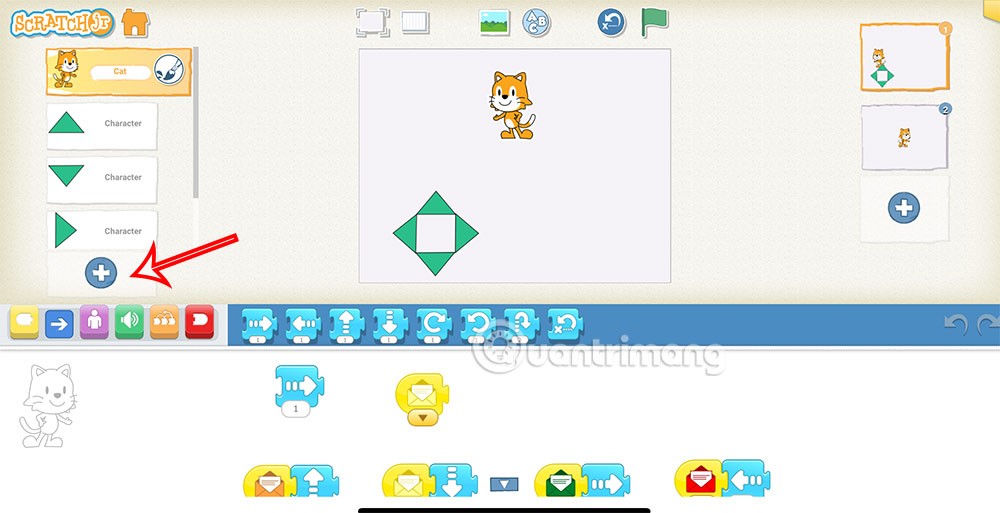
Krok 2:
Przejdź do nowego interfejsu, kliknij na czysto białą postać , a następnie kliknij ikonę pędzla , aby utworzyć nową postać.
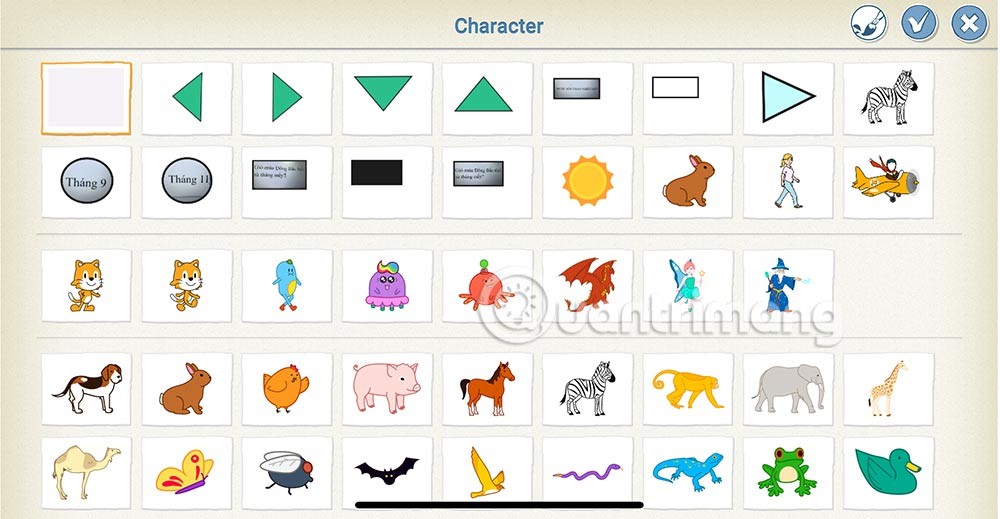
Krok 3:
Wybierasz rozmiar kreski , wybierasz jej kolor, a następnie wybierasz kwadrat, który chcesz narysować .
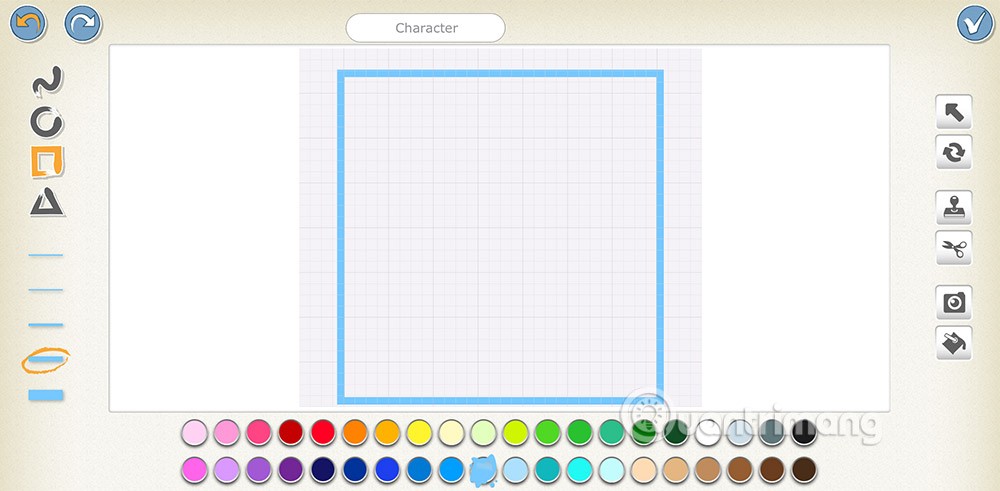
Następnie narysuj proste linie, aby stworzyć labirynt, po którym postać będzie się poruszać, jak pokazano poniżej. Następnie naciśnij v, aby dodać w grze .
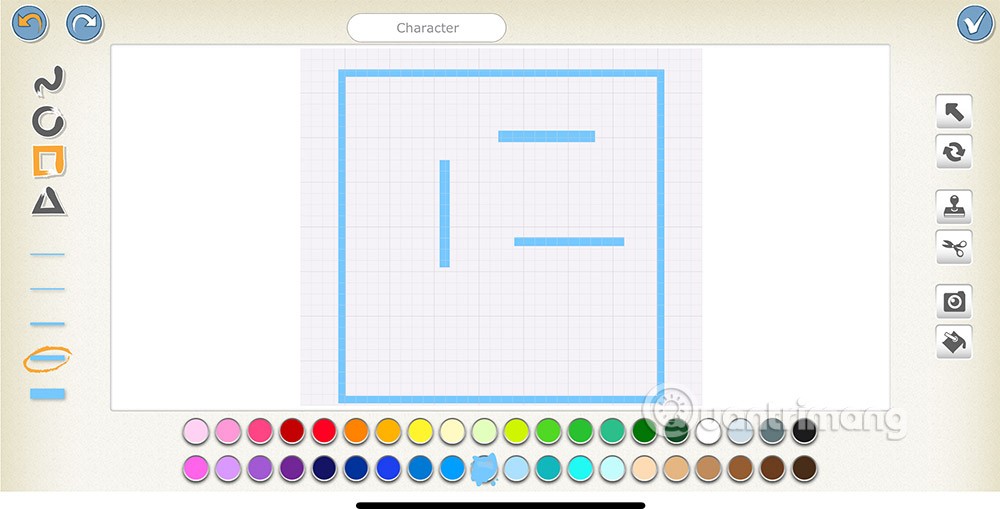
Krok 4:
Po dodaniu labiryntu do interfejsu będzie on miał mały rozmiar. Aby powiększyć labirynt, użyj polecenia zoom w grupie Wygląd. Dostosowujemy rozmiar powiększenia do potrzeb.
Główny bohater oraz 4 klawisze strzałek używają polecenia, aby zmniejszyć swój rozmiar i dopasować go do układu projektu.
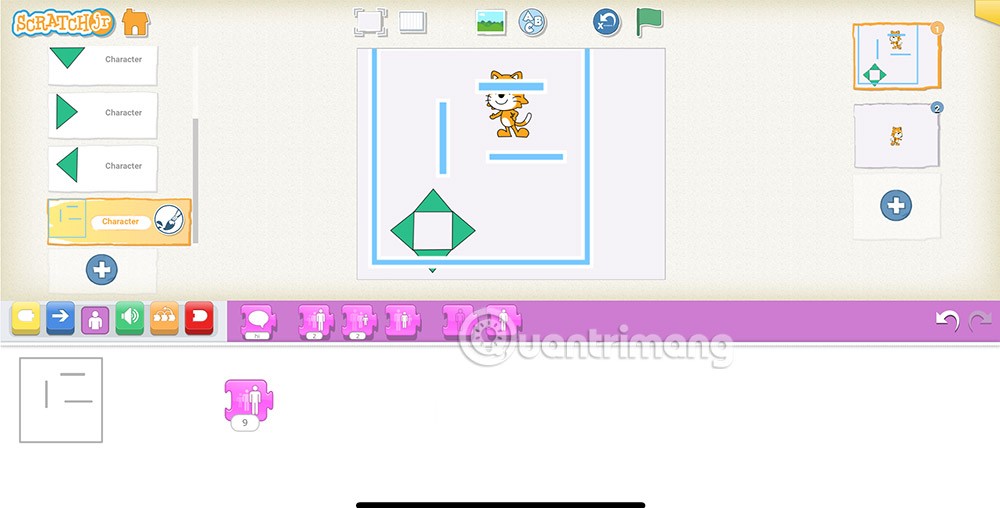
Krok 5:
Kiedy postać kota dotknie labiryntu, będzie musiała powrócić do swojej pierwotnej pozycji, dlatego użyjemy polecenia kolizji, jak pokazano poniżej.

Krok 6:
Miejsce docelowe - wybierasz jedną losową postać i dodajesz ją do pozycji docelowej w labiryncie.
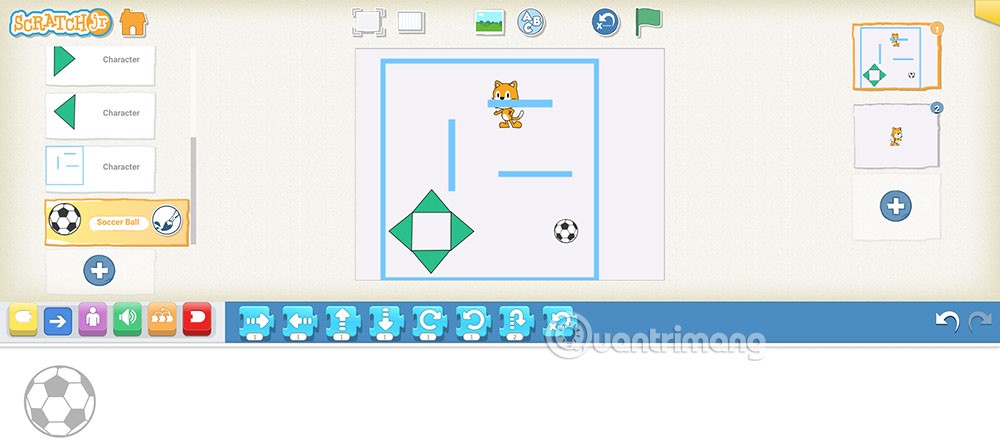
Następnie kliknij na znak docelowy i dodaj polecenie, jak pokazano poniżej. Gra kończy się, gdy postać dotknie obiektu docelowego.